S3G-PL06 ハードディスク変換アダプタなるもの購入
2022.07.21

最近、内蔵用HDDやSSD、光学ドライブをUSB接続するガジェットが調子悪い。
この手の周辺機器を何度も購入しているけど結構早い周期で故障した。
当たりが悪いのかな(;´Д`)
これが無いとPCのメンテができないので
今回新しく新調しました。
買ったのはS3G-Pl06
今まで使っていたものを踏襲させなくてはいけないので機能多め。
・HDDをUSB接続する
・HDDからHDD、HDDからSSDへデータを移行する。
・光学ドライブ対応
・USB1,USB2,USB3対応
・IDE3.5インチIDE2.5インチ(変換アダプタを介して)両方に対応。
ありきたりのことばかりだけど、
USB3.0対応とミラーリングの機能が新しいかな。

同梱物はこんな感じ。
本体はかなり小さい。アダプタの方が大きいという。
アダプターは12V3.0Aタイプだけど、
折角本体が小さいのだから、もう少し小さいもの用意したほうが
よかったんじゃないのか?と思ってしまう。
まぁ価格を考えたら仕方ないのか・・・

IDE2.5はもうほとんど見かけないので、
変換アダプターで対応というのは実に合理的判断だと思う。

説明書は日本語。
日本で売っている製品なのだから当たり前の話なんだけど、
Amazonで買うと中国直送とかあるし、
Aliexpressで買うことが多くなってきたからか
英語マニュアルに毒されてしまった。
日本語マニュアルが親切に感じるなんて、
いろいろと世の中おかしくなってきてる(;´Д`)

軽く使った感じでは不具合なんかはでてない。
速度も申し分ない。
電源スイッチがあることで接続が安定するのが素晴らしい。
従来品ならコンセントを挿しこめば電源が入るといった形で特にスイッチは無かった。
これが不便で、脱着にとっても気を使っていたのだが、
これに変えてから精神的にとても楽になった(*'▽')
あと感動したのが、↑の写真で見てもらう通り、
3.5インチハードディスクと底面位置が同じなのでテーブルに置いてて安定する。
過去いくつも買ってきたが、全てこんな単純なことができていなかった。
この製品でまず試したのは、
HDDの完全初期化。ランダムデータでの全領域ベタ塗りです。
復元できないようにするための処理ですね。
長時間アクセスしますが、熱もなく安定した動きでした。
当たり前のことが当たり前にできるツールは優秀。
そう感じる昨今は、やっぱり中華製品に毒されてしまっているのか・・(;´Д`)
ミラーリングの機能はあまり使う機会はないけど、
知り合いにHDDをSSD化したいと頼まれたときに活躍しそうだ。
3Dマウスの自作③ ファームウェアの組み込み
2022.07.21

3Dマウス作成の続き。
前回の記事はこちら https://randol-news.net/art/00539.html
先にArduinoが届いてしまったので、ファームウェアを入れ込みたいと思います。
ファームウェアのソースファイルは
Orbion_FW_v0.26.5.zip (2022/4/26)
が最新のようです。
STLのダウンロードファイル内にある説明では0.26.4が最新のように書かれていますが、
Discord内で配られているものが最新なので、そちらを使いましょう。
ダウンロードしたら展開して保存しておきます。
0.26.4→0.26.5の変更内容は
メニューを少し修正し、LEDの明るさを調整する可能性を追加しました。
とのことです。バグフィックスもされているかもしれませんね。
Discordのアドレスは
https://discord.gg/tgut7grRTV
です。
直リンが欲しい人がいるかもしれませんが、
作者の意図を考えての判断です。ご了承ください。
このファームウェアをコンパイルしてArduinoに転送するためには、
マイクロソフトのVisula Studio Codeというアプリを使います。
Arduino IDEは使わないのね。
Visula Studio Codeは初めて扱うのでちょっと新鮮。
Visula Studio Codeのダウンロード先は↓
https://code.visualstudio.com/?wt.mc_id=DX_841432
ダウンロードしたらインストール。
以下、説明書通りに作業していきます。
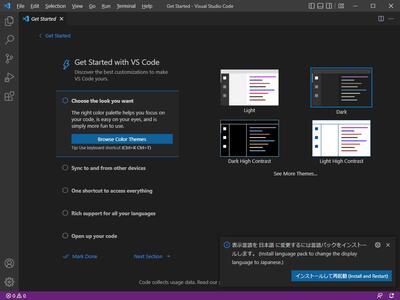
アプリを立ち上げると↑の画面。
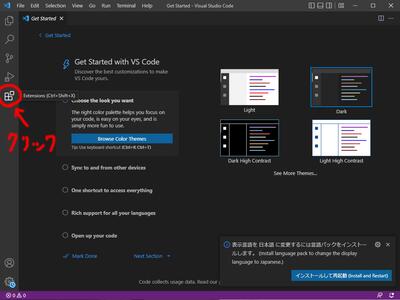
左側のExtensionsアイコンをクリック。
ここは拡張ツールをインストールすることができるのかな?
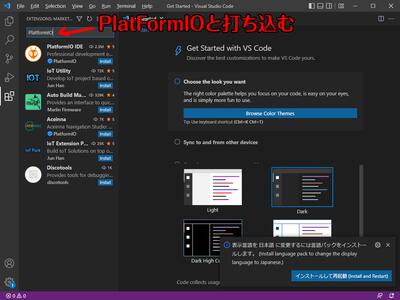
検索窓に「PlatFormIO」と打ち込みます。
すると、オレンジの虫顔マークが候補の一つに現れますが、
それがPlatformIO IDEというツールです。
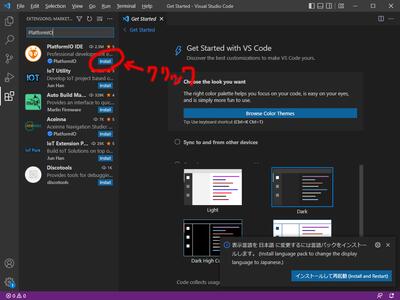
PlatformIOの右下にあるInstallボタンをクリックします。
インストールが始まりますが、1分ほどで完了。
おそらくこれが、Arduinoをコンパイルすることができる拡張ツールなのでしょう。
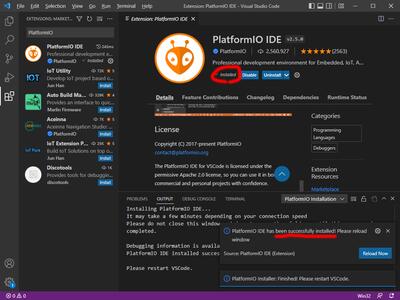
インストールが終わったら、赤線を引いた文字が出ます。
これが出たら一度閉じて、アプリを開きなおします。
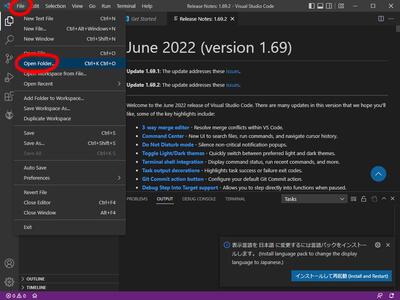
PlatformIOが再度立ち上がってきたら、
左上の「File」を押し、メニューの中の「Open Folder」を選択。
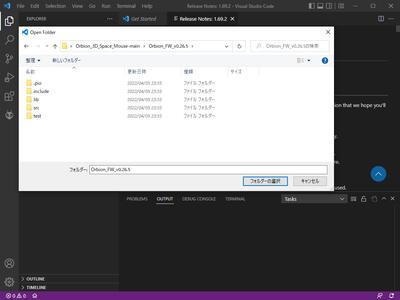
先ほど展開したファームウェアソースのフォルダを指定します。
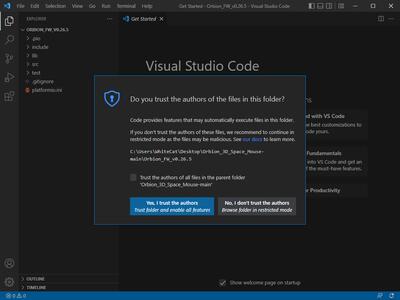
指定したら、警告らしきものが出てきました。
訳すると、
「このフォルダーにあるファイルの作者を信頼していますか?
Codeはこのフォルダー内のファイルを
自動的に実行する可能性のある機能を提供しています。
これらのファイルの作者を信頼できない場合は、
悪意のあるファイルである可能性があるため、
制限付きモードで続行することをお勧めします。
詳しくはドキュメントをご覧ください。」
ということですが、信用しないと先に進めないので
左側の青くなっているボタンをクリックして進めます。
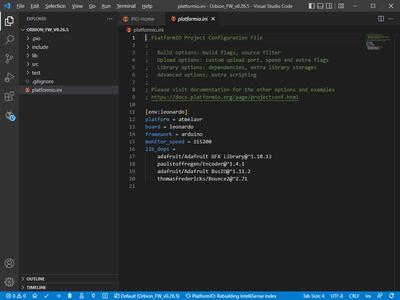
無事開けるとこのような画面になります。
これから先の注意事項ですが、
ファームウェアを入れた瞬間にパソコンが3Dマウスを認識します。
まだパーツを組んでいない状況なので、パソコンがハングアップする可能性もあります。
心配な人は全てが組み終わってからアップロードすることをお勧めします。
と説明書に書いてました(;´Д`)
私は気にしません、次に進みます。
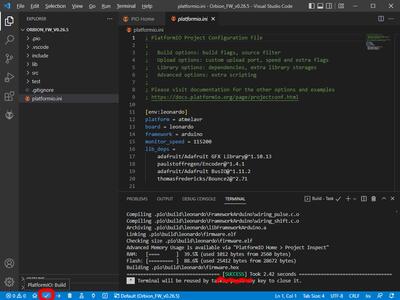
とりあえず、コンパイルしてソースファイルに不備が無いか調べてみましょう。
左下のチェックマークをクリックするとコンパイルが始まります。
ターミナルのメッセージに「Success」とでたら問題ありません。
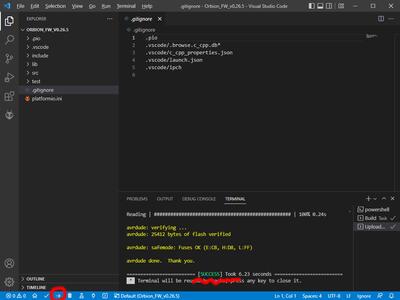
アップロードは右向き→をクリックすることで行えます。
チャレンジ1回目はなぜかFaild(;´Д`)
でも2回目アップロードした時には画像の通りSuccessをもらえました。
COM通信の準備ができてなかったのかな?
ArduinoIDEでもよくある現象。

ファームウェアの書き込みが成功した瞬間に
赤ランプ1個だったのが2個光りだした!
プログラムが動き出した合図かな?
さて、あとは物が揃うのを待ってからの作業です。
次の記事はこちら
https://randol-news.net/art/00540.html
 2022.07.21 22:20
|
2022.07.21 22:20
| 







